Vind informatie over het eigendom van bestanden en mappen met behulp van de opdrachtprompt
Deze stapsgewijze handleiding laat u zien hoe u de eigendomsinformatie van bestanden en mappen(File & Folder Ownership) kunt vinden met behulp van de opdrachtprompt(Command Prompt) . Het is mogelijk om het eigendom van een enkele map, alle submappen en bestanden te controleren met behulp van deze handleiding. Ter informatie: je kunt deze truc op bijna elke Windows- versie gebruiken.
Informatie over het eigendom van bestanden(Find File) en mappen(Folder Ownership) zoeken met CMD
Volg deze stappen om de eigendomsinformatie van bestanden en mappen(File & Folder Ownership) te vinden met behulp van de opdrachtprompt(Command Prompt) :
- Open de opdrachtprompt(Command Prompt) op uw computer
- Navigeer naar de gewenste map
- Gebruik de DIR-opdrachtschakelaar
- Vind de eigendomsinformatie
Om te beginnen, moet u eerst de opdrachtprompt openen . Er zijn verschillende methoden om het opdrachtpromptvenster(Command Prompt) op uw Windows - computer te openen. De eenvoudigste manier is om ernaar te zoeken in het zoekvak van de taakbalk(Taskbar) of tegelijkertijd op de Win+R knoppen te drukken om het vak Uitvoeren(Run) te openen, cmd erin te typen en op Enter te drukken.
Nadat u de opdrachtprompt(Command Prompt) hebt geopend , moet u de DIR-opdrachtschakelaar gebruiken(DIR command) . Vervolgens moet u naar de map navigeren waar het doelbestand of de doelmap zich bevindt.
Stel(Say) , u hebt bijvoorbeeld een map op uw bureaublad(Desktop) en deze heet TWC . Om naar deze map te navigeren, moet u deze opdracht invoeren-
cd C:\Users\<username>\Desktop\TWC
Als u nu alleen de eigendomsgegevens van de TWC-(TWC) map wilt controleren , voert u deze opdracht in-
dir /q /ad
of
dir /ad
Als u de eigendomsgegevens van alle bestanden in de TWC- map wilt controleren, moet u deze opdracht invoeren-
dir /q
U ziet enkele kolommen zoals weergegeven in de volgende afbeelding-
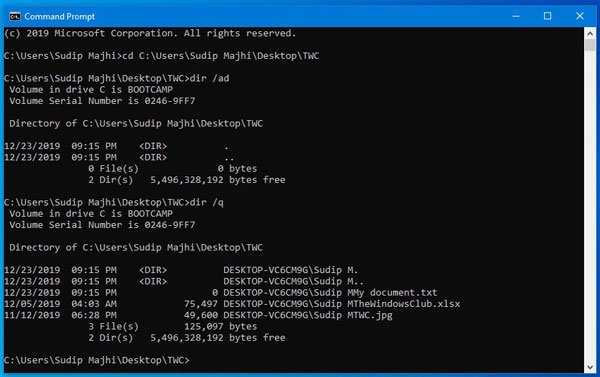
De vierde kolom bevat de naam van de eigenaar.
Omdat alle bestanden onder één gebruikersaccount of eigenaar staan, wordt dezelfde naam weergegeven. Als je meerdere bestanden en eigenaren hebt, kun je het verschil in dezelfde kolom vinden.
Deze opdracht toont ook het aantal bestanden, mappen of mappen, en de respectieve grootte, zodat u de volgende taak volgens uw vereisten kunt uitvoeren.
Verwante leest:(Related reads:)
- Het volledige eigendom van bestanden en mappen nemen(How to take full Ownership of Files & Folders)
- Het eigendom van een bestand of map wijzigen.(How to change Ownership of a File or Folder.)
Related posts
Een map of bestand verwijderen met de opdrachtprompt (CMD)
Verwijder het virus van de USB Flash Drive met behulp van de opdrachtprompt of batchbestand
Hoe de bestanden in een map te tellen met PowerShell, CMD of Verkenner
Een programma verwijderen met de opdrachtprompt in Windows 11/10
Hoe de opdrachtprompt en PowerShell ALTIJD als beheerder uit te voeren?
5 opdrachtprompttrucs om CMD interessanter te maken
Basisopdrachtprompttips voor Windows 11/10
Hoe stuurprogramma's bij te werken met behulp van de opdrachtprompt in Windows 11/10
Hoe het register te herstellen met behulp van de opdrachtprompt in Windows 11/10
Hoe Edge-browser te openen met de opdrachtprompt op Windows 10
Opdrachtprompt in map openen met Windows Verkenner
Schakelen tussen CMD en PowerShell in Windows Terminal
Opdrachtprompt uitvoeren als beheerder in Windows 11/10
Wijzig het wachtwoord van het lokale account met behulp van de opdrachtprompt of PowerShell
Hoe het register te bewerken vanaf de opdrachtprompt in Windows 10
Handige opdrachten om bestanden en mappen te beheren met behulp van de opdrachtprompt
Opdrachtprompt verschijnt en verdwijnt op Windows 11/10
Voer rekenkundige bewerkingen uit in de opdrachtprompt op Windows 11/10
Uw harde schijfpartitie zichtbaar maken of verbergen met behulp van de opdrachtprompt
Maak een systeemherstelpunt met behulp van de opdrachtprompt of PowerShell
